虛擬機是通過安裝在系統上的專用軟件,模擬出基于底層硬件的,與主機系統隔離的獨立的系統運行環境,并可以在上面安裝操作系統、軟件等。今天小編為大家帶來了VMware Workstation12 Pro中如何新建虛擬機介紹。
方法/步驟
文件-新建虛擬機,歡迎使用新建虛擬機向導:典型(推薦),單擊“下一步”;
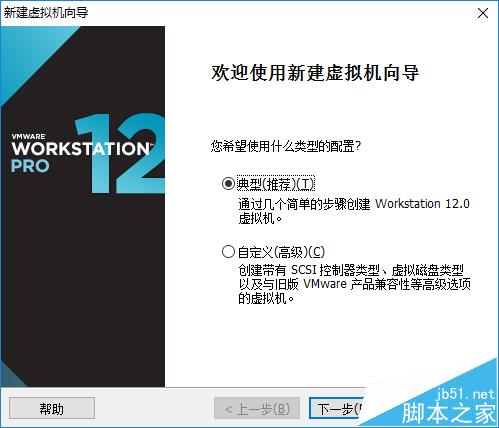
安裝客戶機操作系統:選擇“稍后安裝操作系統”,單擊“下一步”;
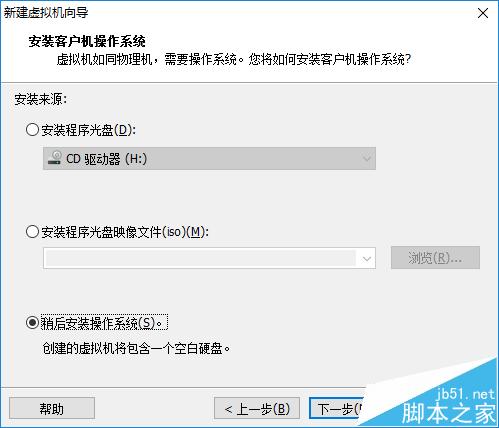
選擇客戶機操作系統:“Microsoft Windows”-"Windows 7 x64",單擊“下一步”;
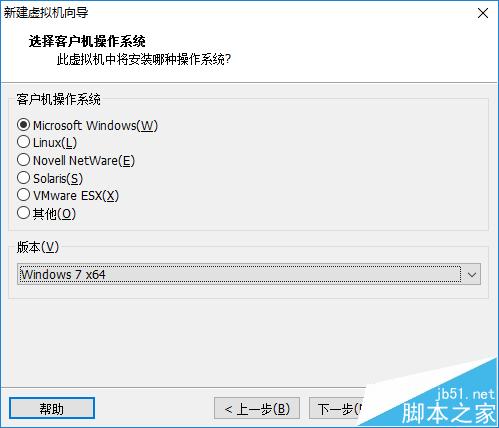
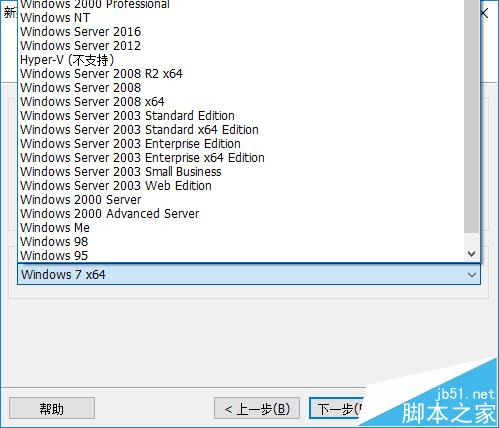
命名虛擬機:給虛擬機取個名字,選擇虛擬機安裝的路徑,單擊“下一步”;
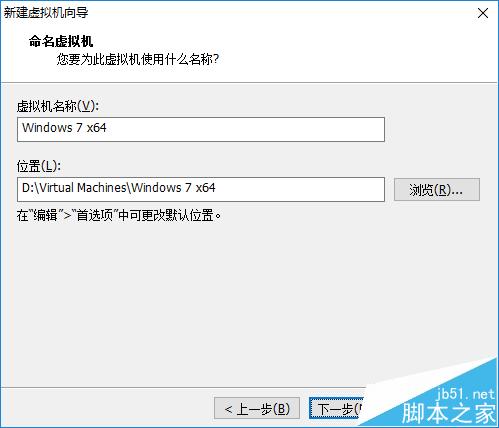
指定磁盤容量:大小,存儲的模式,單擊“下一步”;
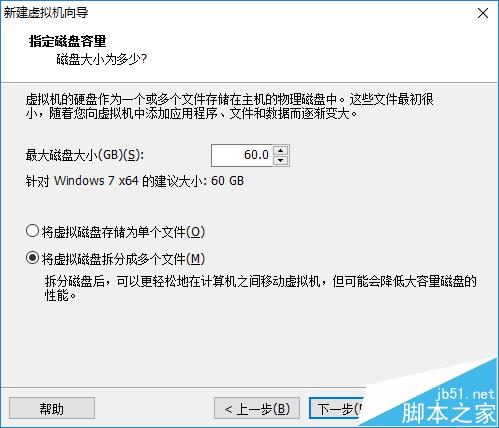
已準備好創建虛擬機:檢查即將創建的虛擬機設置(可以通過自定義硬件修改相關硬件),單擊“完成”;
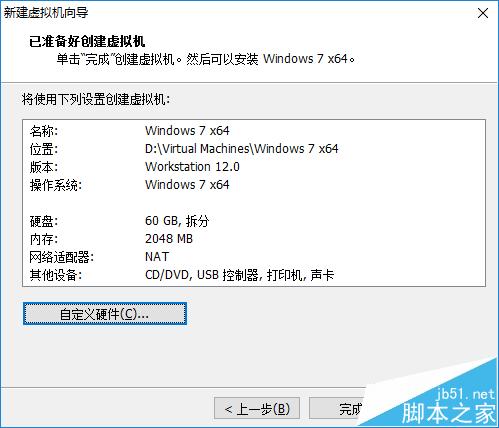
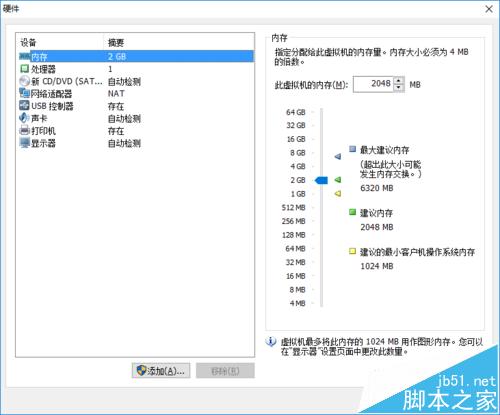
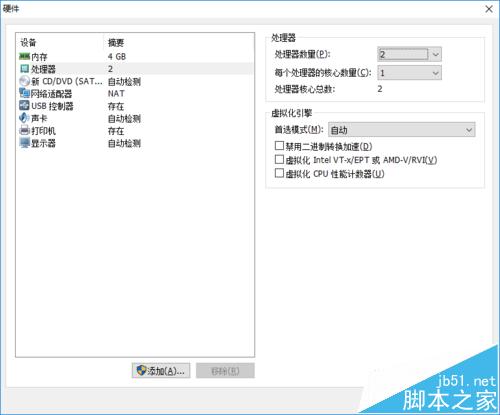
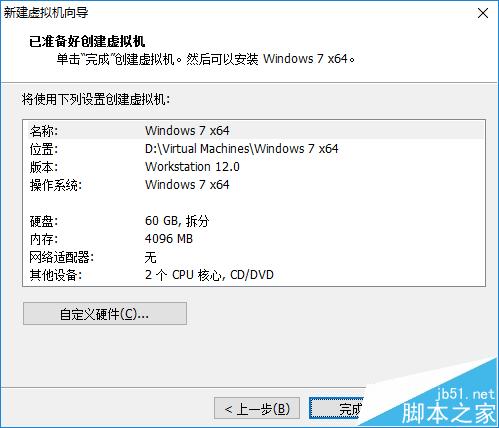
虛擬機創建完畢!
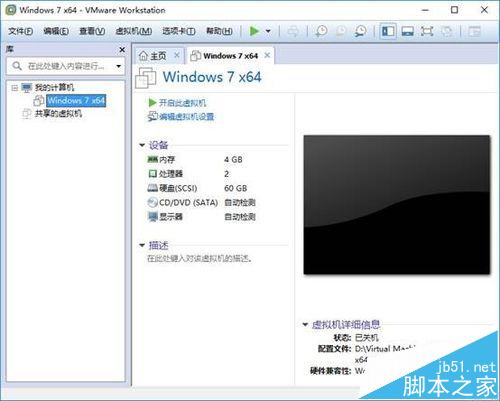
注意事項
存放路徑可以根據需要指定;
硬盤存儲模式根據需要選擇;
選擇客戶機操作系統,對應即將安裝的操作系統版本;
可以通過自定義修改硬件。
新聞熱點
疑難解答